Biblioteca painel
- Use o comando BIBLIOTECAABRIR.
- Clique o botão-direito em um painel da Faixa ou Barra e escolha Biblioteca na lista Painéis.
O novo painel Biblioteca oferece um local central para acessar bibliotecas de blocos 2D e 3D.
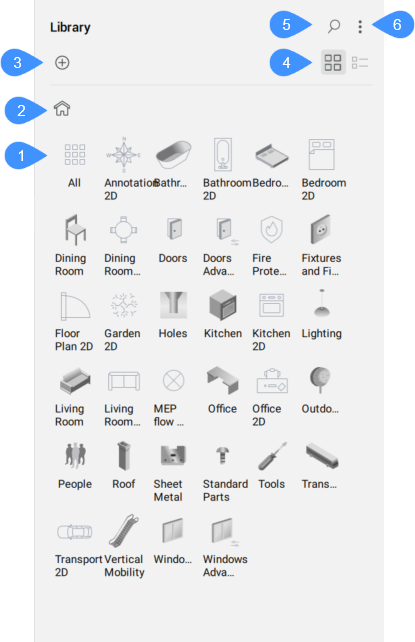
- Biblioteca de blocos
- Home
- Adicionar bloco à biblioteca
- Vista
- Pesquisar
- Menu
Biblioteca de blocos
A biblioteca de blocos é organizada por categorias. Selecione uma categoria para visualizar seus blocos. Categorias e blocos podem ser definidos pelo usuário ou predefinidos por BricsCAD® Você pode percorrer as categorias e blocos usando o rodinha do mouse, ou a barra de rolagem. A disponibilidade de blocos pré-definidos depende do nível de sua licença.
Home
Retorna a biblioteca de blocos para a tela inicial.
Adicionar bloco à biblioteca
Abre a caixa de diálogo Adicionar bloco à biblioteca.
Vista
Alterna entre as vistas em grade e lista do conteúdo de blocos.
Pesquisar
Procura a biblioteca por palavras que você digita na caixa de pesquisa. Exibe apenas os componentes que contêm a sequência de caracteres inserida.
Menu
O menu do painel Biblioteca permite controlar o que é exibido na biblioteca de blocos.
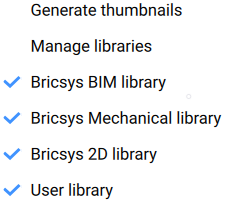
- Gerar miniaturas
- Gera ou atualiza as imagens em miniatura de todos os blocos.
- Gerenciar bibliotecas
- Abre a caixa de diálogo Configurações para alterar o caminho do diretório da biblioteca.
- Biblioteca Bricsys BIM
- Quando marcada a caixinha, o painel exibe componentes de BIM. O caminho predefinido para componentes BIM é C:\Program Files\Bricsys\BricsCAD V26 en_US\UserDataCache\Support\en_US\Bim\Components.
- Biblioteca Bricsys Mechanical
- Quando marcado, o painel exibe Blocos de Mecânica. O caminho predefinido para Blocos de Mecânica é C:\Program Files\Bricsys\BricsCAD V26 en_US\UserDataCache\Support\en_US\DesignLibrary.
- Biblioteca Bricsys 2D
- Quando marcado, o painel exibe o conteúdo da biblioteca 2D. O caminho predefinido para componentes 2D is C:\Program Files\Bricsys\BricsCAD V26 en_US\UserDataCache\Support\en_US\Blocks2D.
- Biblioteca do Usuário
- Quando marcada, o painel exibe os componentes definidos pelo usuário. O caminho para a biblioteca do usuário é definido pela variável de sistema COMPONENTSPATH, que é, por predefinição C:\ProgramData\Bricsys\Components\.
Edite a variável de sistema COMPONENTSPATH na caixa de diálogo Configurações para adicionar mais caminhos. As pastas da biblioteca do usuário são adicionadas no menu do painel Biblioteca, onde você pode controlar a disponibilidade destas no painel Biblioteca. Quando a lista de caminhos está vazia, o caminho padrão é adicionado automaticamente.

